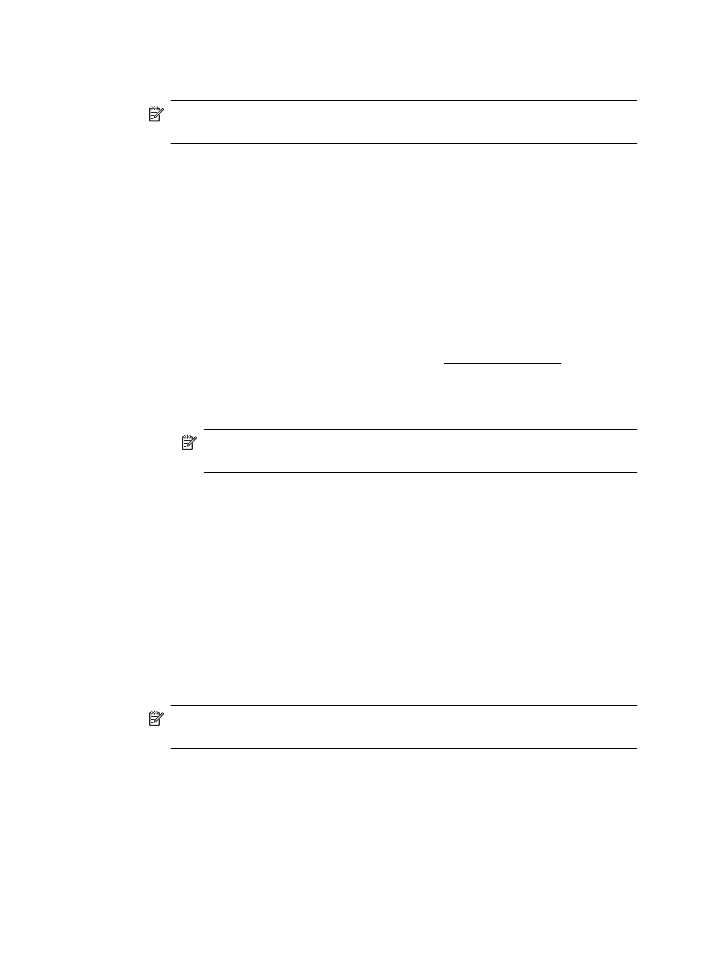
Fotode printimine fotopaberile (Mac OS X)
1.
Sisestage paber salve. Lisateavet leiate jaotisest Kandja sisestamine.
2.
Valige paberi suurus.
a.
Klõpsake tarkvararakenduse menüüs File (Fail) käsul Page Setup
(Lehekülje seadistus).
Märkus. Kui te menüüelementi Page Setup (Lehekülje seadistus) ei
näe, minge 3. sammu juurde.
b.
Veenduge, et hüpikmenüüs Format for (Vorming) on valitud kasutatav
printer.
c.
Valige hüpikmenüüst Paper Size (Paberi suurus) paberisuurus ja klõpsake
OK.
3.
Klõpsake oma tarkvararakenduse menüüs File (Fail) käsul Print (Prindi).
4.
Veenduge, et valitud on printer, mida soovite kasutada.
5.
Valige hüpikmenüüst Paper Size (Paberi suurus) (kui see on saadaval) sobiv
paberisuurus.
6.
Klõpsake hüpikmenüü suvandil Paper Type/Quality (Paberi tüüp/kvaliteet) ja
seejärel valige järgmised sätted.
•
Paper Type: (Paberi tüüp) sobiv fotopaberi tüüp
•
Kvaliteet: Best (Parim) või Maximum dpi (Maksimaalne dpi)
Märkus. Kui te ei näe valikuid, klõpsake hüpikmenüü Printer kõrval olevat
sinist kolmnurka või suvandit Show Details (Kuva üksikasjad).
Peatükk 2
30
Printimine
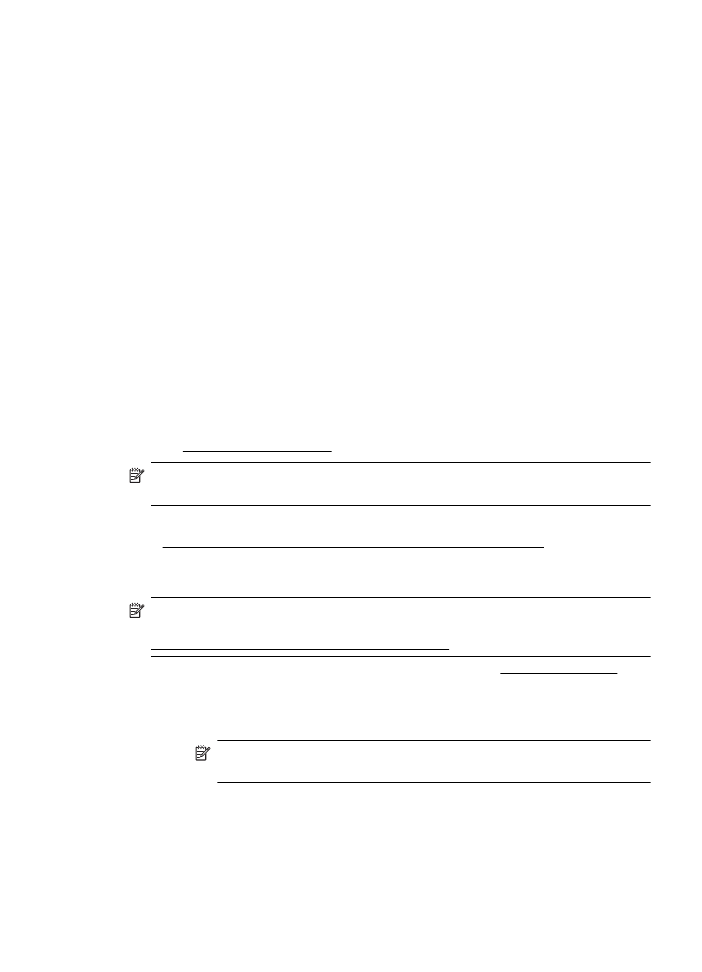
7.
Vajadusel muutke foto- ja värvisuvandeid.
a.
Klõpsake valiku Color Options (Värvisuvandid) kõrval oleval avatud
kolmnurgal ja valige sobivad funktsiooni Photo Fix (Foto parandamine)
suvandid.
•
Väljas: kujutist ei muudeta automaatselt.
•
Tavaline: fokuseerib kujutist automaatselt; reguleerib mõõdukalt
kujutise teravapiirilisust.
b.
Foto mustvalgena printimiseks valige hüpikmenüüs Color (Värv) suvandit
Grayscale (Hallskaala) ning seejärel valige üks järgmistest suvanditest.
High Quality (Kõrgkvaliteetne): foto halliskaalas printimiseks kasutatakse
kõiki saadaolevaid värve. See tekitab sujuvad ja naturaalsed halli varjundid.
8.
Valige muud soovitud printimissätted ning klõpsake printimise alustamiseks
nuppu Print (Prindi).